Lær trinnene for hvordan du bruker GIMP for å fjerne vannmerke
I dag vil du se mange bilder på internett som inneholder et vannmerke. Folk setter vannmerker på bildene sine fordi de ønsker å markedsføre merkevaren deres til seerne eller hindre folk i å eie eller stjele bildene deres. Dette blir imidlertid et problem for mange. Og det ga opphav til mange vannmerkefjernere på internett. En av de mest kjente vannmerkefjernerne for bilder er GIMP. GIMP er en åpen kildekode-fotoredigerer som du kan laste ned for å redigere bildene dine perfekt. Men det mange brukere ikke er klar over er at det også kan fjerne vannmerker på bilder. Derfor vil vi i denne guideposten vise deg trinnene du skal bruke GIMP for å fjerne vannmerker fra bilder.
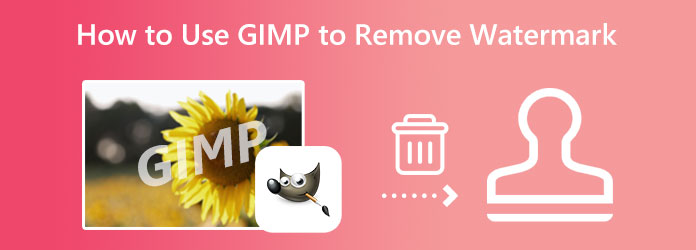
Del 1. Slik bruker du GIMP for å fjerne vannmerke
GIMP, eller GNU Image Manipulation Program, er en tverr- og åpen kildekodeplattform som lar deg redigere bildene dine profesjonelt. Det er en av de mest kjente fotoredigererne og et flott alternativ til Adobe Photoshop. Hvis du er en grafisk designer, fotograf, illustratør eller student, kan du bruke GIMP til å redigere bildene dine på en sofistikert måte, siden det gir verktøyene du trenger. GIMP er et gratis bilderedigeringsprogram, så du trenger ikke bekymre deg for begrensningene.
Og visste du at med GIMP kan du også fjerne vannmerkene fra bildene dine? Ja, du leste riktig! GIMP er tilgjengelig på nesten alle operativsystemer, som Windows og macOS. Så i denne delen vil vi vise deg trinnene for å fjerne vannmerker med GIMP.
Trinn 1GIMP er et offline fotoredigeringsprogram, så først last ned og installer det på datamaskinen din. Etter å ha installert appen, start den for å begynne å fjerne vannmerket fra bildet ditt.
Trinn 2Og klikk deretter på filet fanen i øvre venstre hjørne av grensesnittet, og klikk Åpen. For å laste opp bildet, velg det og åpne det.
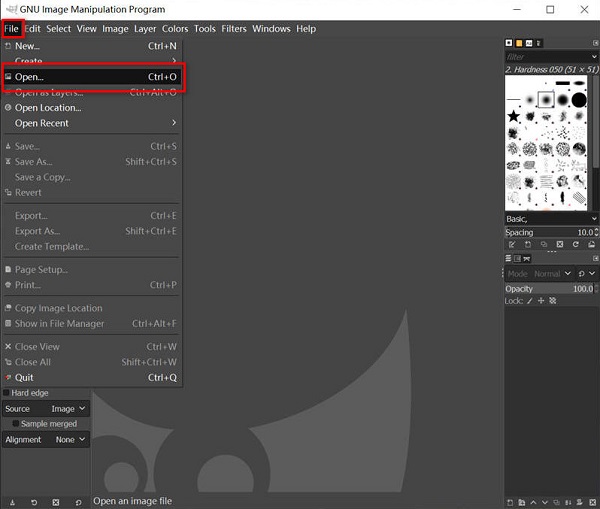
Trinn 3Deretter velger du på listen over verktøy Klonverktøy i øvre høyre hjørne av grensesnittet. De Klonverktøy brukes til å fiksere bildet. Ved å bruke dette kan vi kopiere den samme delen av et bilde ved å holde nede CTRL tasten på tastaturet, og lim den deretter inn på den ødelagte delen eller vannmerkedelen.
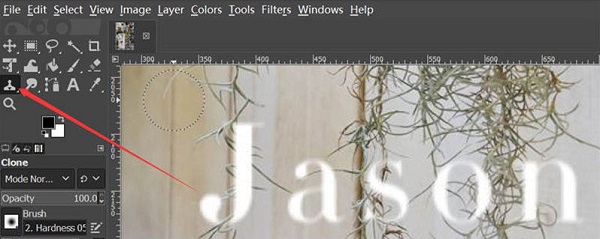
Trinn 4Finn deretter en region som ligner på fargen og utseendet til vannmerkebakgrunnen, og sett deretter markøren på den. Behold CTRL tasten trykket på tastaturet, deretter venstre klikk musen din. Merk at du kan endre størrelsen på området på venstre side.)
Trinn 5Trykk på venstre musetast, og hold den rundt vannmerket. Og deretter vil bildet fra det kopierte området dekke området du sporet eller valgte.
Og det er det! Dette er trinnene for hvordan du fjerner et vannmerke i GIMP. Bare følg trinnene vi har vist, og du er i gang.
Del 2. Beste alternativer til GIMP
Selv om GIMP virker som det beste verktøyet for å fjerne vannmerker, er det enklere metoder og verktøy for å fjerne vannmerker. Og i denne delen vil vi vise deg to av de mest fremragende alternativene til GIMP.
1. Tipard Image Watermark Remover gratis på nett
Hvis du søker etter en lett-å-bruke vannmerkefjerner på internett, da Tipard Image Watermark Remover er verktøyet for deg. Denne online vannmerkefjerneren lar deg fjerne vannmerker på tre måter. Du kan bruke polygonal-, lasso- og penselverktøyene for å fjerne vannmerker. Dessuten er den AI-drevet, så du vil ikke ha problemer med å fjerne vannmerker fra bilder. Det som til og med er utmerket med denne programvaren er at den ikke etterlater noen uskarpe deler på bildet som du slettet vannmerket.
Videre kan du laste opp nesten alle bildeformater, som PNG, JPG, JPEG og WebP. Den inneholder også en beskjæringsfunksjon for å redusere størrelsen på bildet etter at du har fjernet vannmerket. Den er også tilgjengelig på alle nettlesere, inkludert Google, Firefox og Safari. Så hvis du er interessert i å bruke denne fantastiske vannmerkefjerneren, følg instruksjonene nedenfor.
Trinn 1Gå til nettleseren din og søk etter Tipard Image Watermark Remover gratis på nett i søkefeltet. Du kan krysse av for denne lenken for å besøke hovedsiden deres direkte.
Trinn 2Deretter klikker du på Velg bilde for å legge til bildet du vil fjerne vannmerket. Du kan også dra-slipp bildet fra datamaskinfilene til Velg bilde-området.
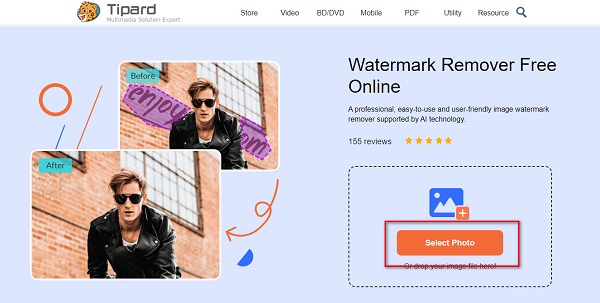
Trinn 3Etter å ha lastet opp bildet, velg fjerningsverktøyet du vil bruke for å fjerne vannmerker. Det polygonale verktøyet brukes når du har et vannmerke med uregelmessig størrelse. Lassoverktøyet brukes hvis du vil redusere vannmerkestørrelsen. Du kan bruke børsteverktøyet til å fjerne vannmerker nøyaktig.
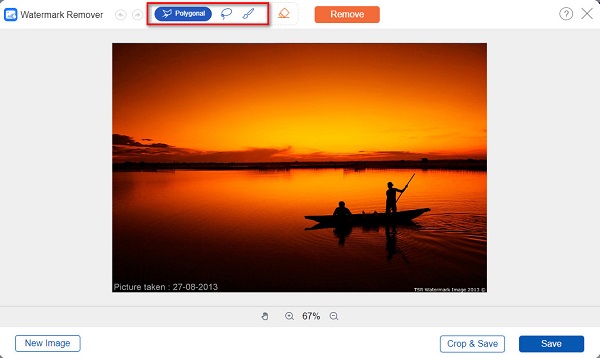
Trinn 4Deretter velger du vannmerket fra bildet til det er grundig valgt. Klikk deretter på fjerne knappen for å bli kvitt vannmerket umiddelbart.
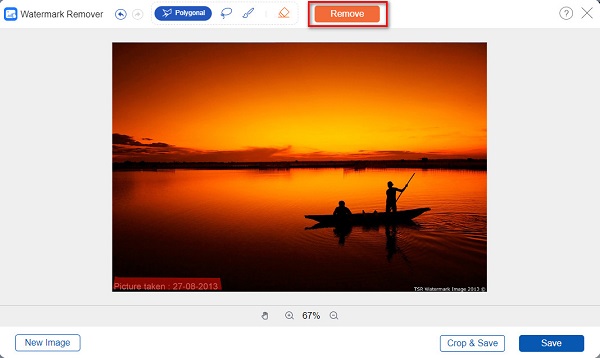
Trinn 5Og voila! Du vil se på forhåndsvisningen at vannmerket er tydelig fjernet. Nå klikker du på Spar knappen for å lagre utdataene dine på enhetens mapper.
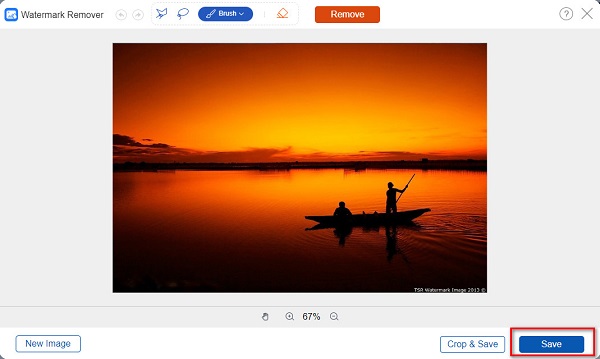
2. Wondershare Pixcut
En annen på nett vannmerke remover du kan bruke til å fjerne vannmerker er Wondershare Pixcut. Denne applikasjonen kan fjerne vannmerker fra bilder ved å bruke penselverktøyet. Du kan endre børstestørrelsen avhengig av størrelsen på vannmerket på bildet. I tillegg kan Wondershare Pixcut også enkelt fjerne eventuelle uønskede objekter på bildene dine. Den har også et enkelt brukergrensesnitt, som gjør det til en brukervennlig applikasjon. Wondersahre Pixcut er imidlertid et nettbasert program, og det er tider at det har en treg opplastingsprosess. Ikke desto mindre er det fortsatt en flott app for å fjerne vannmerker.
Trinn 1Søk etter i nettleseren din Wondershare Pixcut og gå til hovedsiden. Klikk deretter på Fjern vannmerke nå knappen på hovedbrukergrensesnittet.

Trinn 2Klikk på Last opp bilde, og last deretter opp bildefilen. Og klikk deretter på Plukke ut og begynn å velge vannmerket ved hjelp av børsteverktøyet.
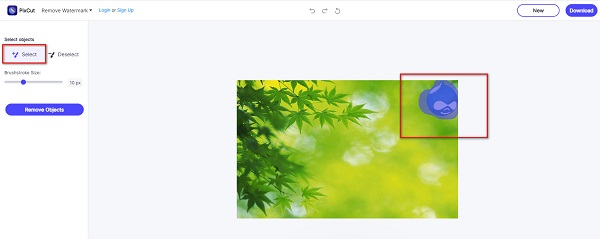
Trinn 3Til slutt, klikk på Fjern gjenstander knapp, og Last ned utgangsbildet. Du må logge på for en konto før du kan slett vannmerket fra bildet ditt.
Del 3. Vanlige spørsmål om hvordan du bruker GIMP for å fjerne vannmerke
Kan jeg bruke GIMP på Mac?
Ja det kan du. Versjon 2.8.2 av GIMP kjører naturlig på Mac. Så hvis du er blant de som vil bruke GIMP på Mac, kan du laste det ned gratis.
Er GIMP det beste alternativet til Photoshop?
GIMP er et av de beste og mest gratis alternativene til Photoshop. Hvis du leter etter en billigere fotoredigerer, er GIMP et av de beste alternativene.
Hva er ulempene med å bruke GIMP?
Du kan ikke velge flere lag.
Det krasjer av og til.
Lagene krever mye arbeid å ordne.
Du kan ikke legge til effekter til spiselige tekster.
konklusjonen
Det er faktisk ikke vanskelig å bruke GIMP for å fjerne vannmerker fra bilder. Med det brukervennlige grensesnittet og avanserte redigeringsverktøyene vil du garantert like å bruke denne applikasjonen. Men hvis du vil ha en enklere måte å fjerne vannmerker på, og hvis du vil fjerne vannmerker på nettet, bruk Tipard Image Watermark Remover gratis på nett.







